Việc cài đặt Driver máy scan Fujitsu SP-1130N hay Driver Ricoh SP1130N đôi khi tưởng chừng như đơn giản nhưng đối với một số khách hàng không chuyên về kỹ thuật sẽ gặp nhiều rắc rối khi thực hiện. Bài viết hướng dẫn cài đặt Driver máy Scan này sẽ thể hiện chi tiết các bước thực hiện, giúp người dùng có thể tự cài đặt ngay tại nhà mà không cần sự hỗ trợ của kỹ thuật viên hoặc một số khách hàng nó địa chỉ nằm ngoài vùng hỗ trợ mà kỹ thuật viên tại Trường Thịnh Phát không thể hỗ trợ trực tiếp.
Nội dung chính
1. Hướng dẫn cài đặt driver máy Scan Fujitsu SP1130N
Để tiến hành cài đặt Driver, trước tiên bạn cần tải phần mềm Driver tại sản phẩm Ricoh Sp1130n. Nếu bạn chưa biết tải ở đâu hãy tham khảo bài viết: Hướng dẫn tải driver.
.jpg)
Sau khi đã có được file Driver trên máy tính, bạn tiến hành nhấn đúp chuột để cài đặt và tiến hành theo các bước chi tiết như sau:
Bước 1: Mở file và chọn “Install Software” để tiến hành cài đặt.
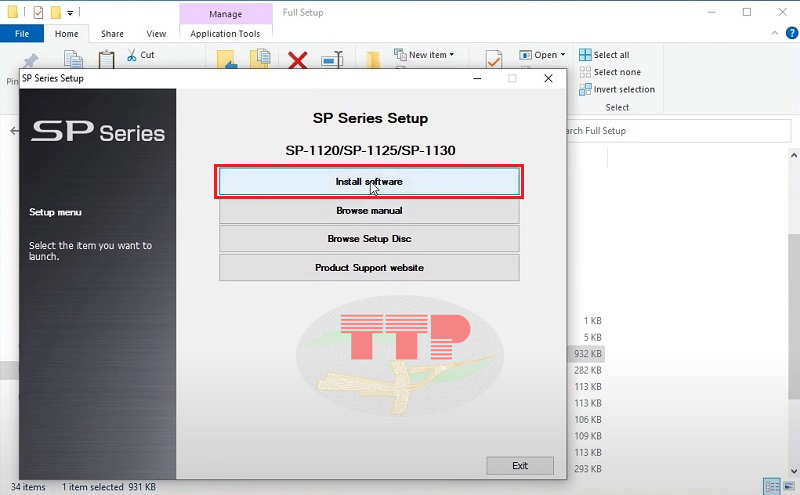
Bước 2: Hệ thống sẽ hiện các thông tin về Driver Fujitsu hay Ricoh SP1130N và nhấn Next để tiếp tục.
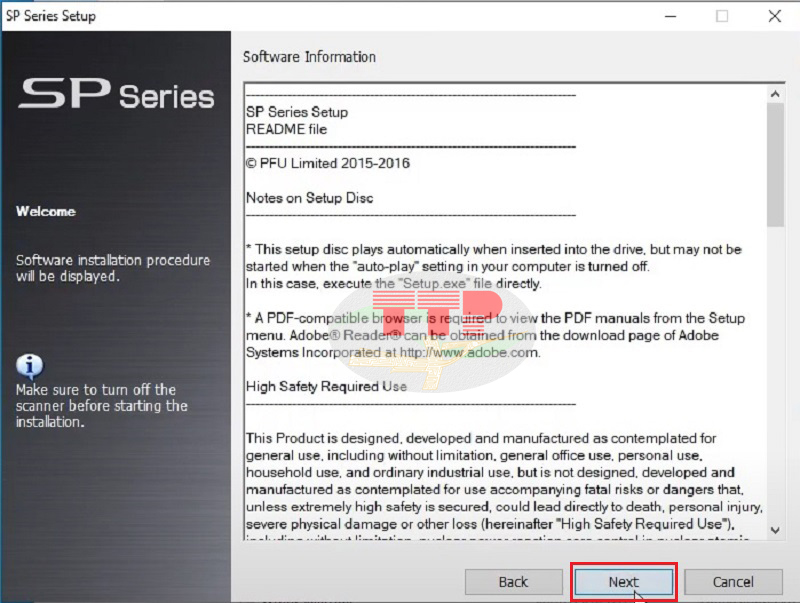
Bước 3: Lựa chọn phần mềm để cài đặt.
Ở mục này, để chọn cài đặt cho máy scan thì bạn sẽ chọn vào “Scanner software”.
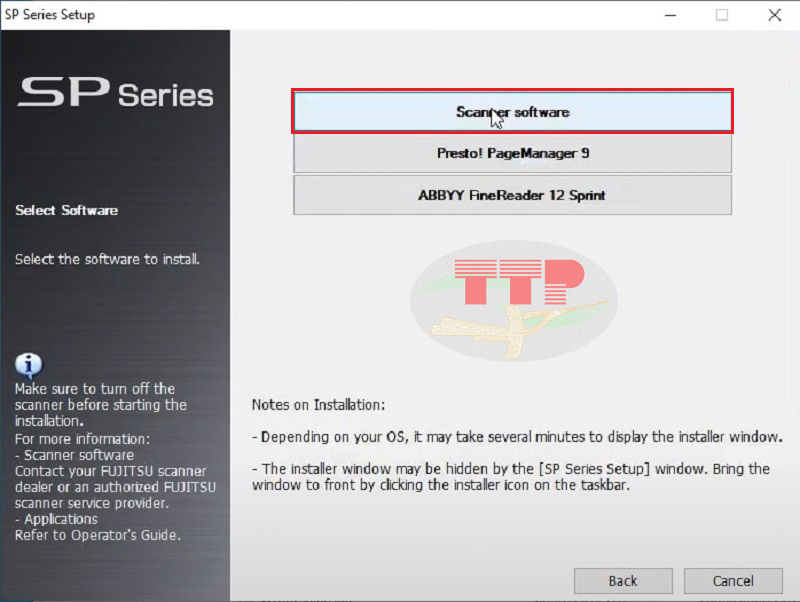
Bước 4: Đánh tích vào các ô như hình bên dưới và nhấn chọn Next.
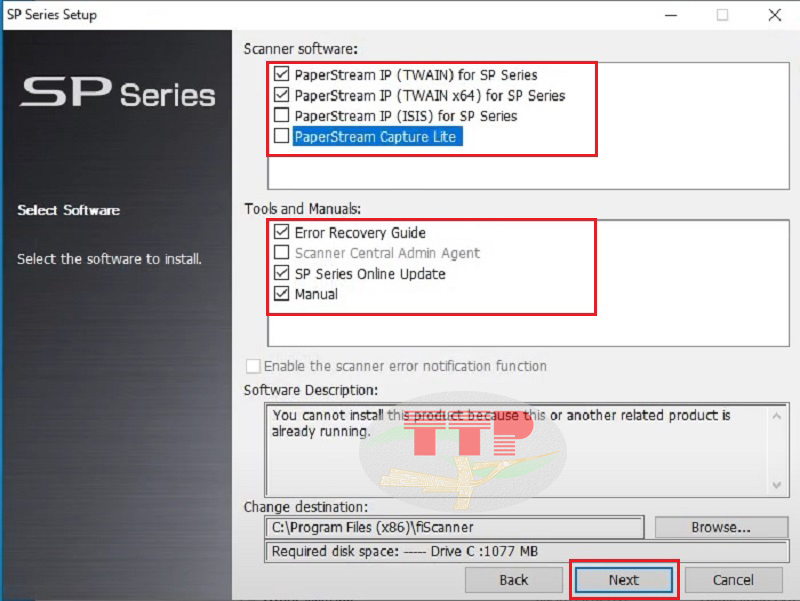
Bước 5: Đồng ý với các chính sách của Driver, bạn chọn tích vào ô đồng ý và Next, sau đó nhấn Install để cài đặt IP cho máy.
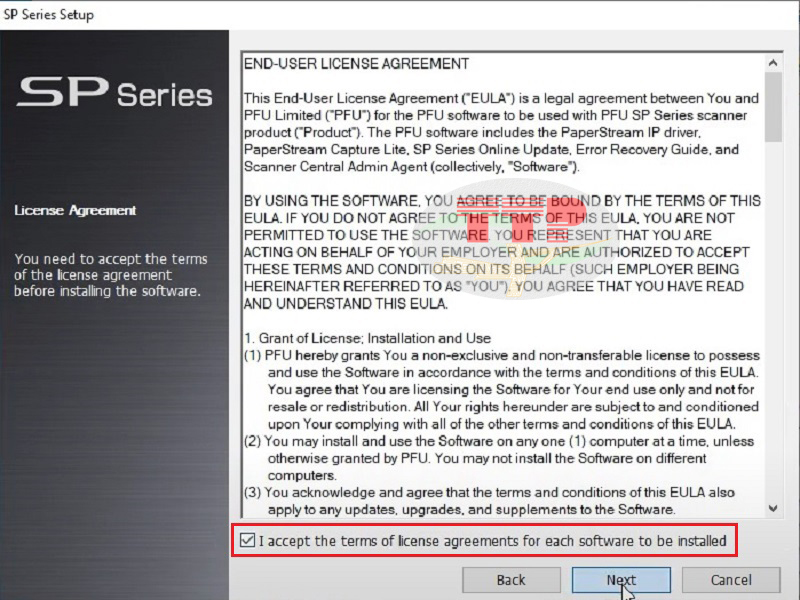
Bước 6: Tiến trình cài đặt đang bắt đầu, bạn đợi hệ thống cài đặt trong giây lát, sau khi cài đặt xong bạn nhấn "Finish".
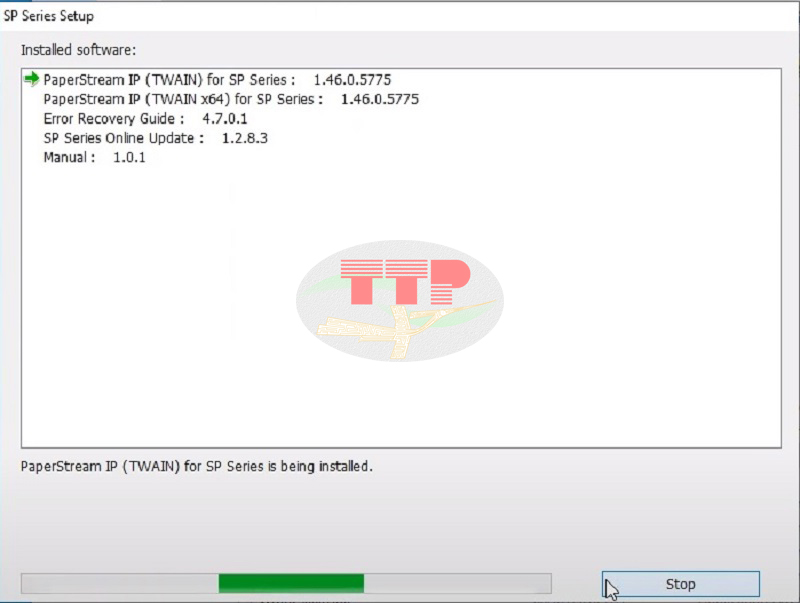
Bước 7: Sau khi hoàn tất việc thiết lập IP, hệ thống sẽ tiến hành cài đặt Driver vào máy tính, bạn nhấn chọn “Presto! Page Manager 9” sau đó chọn Install để cài đặt, hệ thống sẽ tiến hành tự động cài đặt vào máy bạn vui lòng đợi trong giây lát.
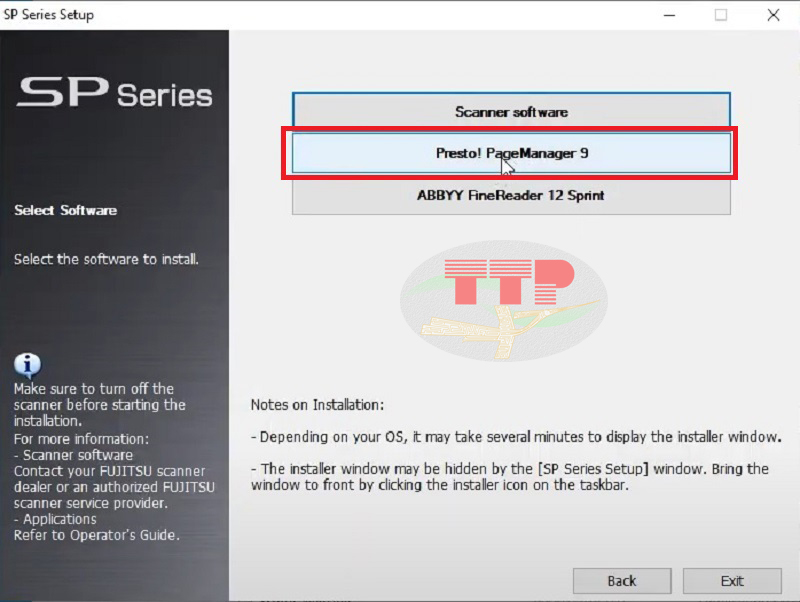
Bước 8: Lúc này tiến trình cài đặt sẽ bắt đầu, bạn chọn Next, sau đó chọn Yes và Next để tiếp tục.
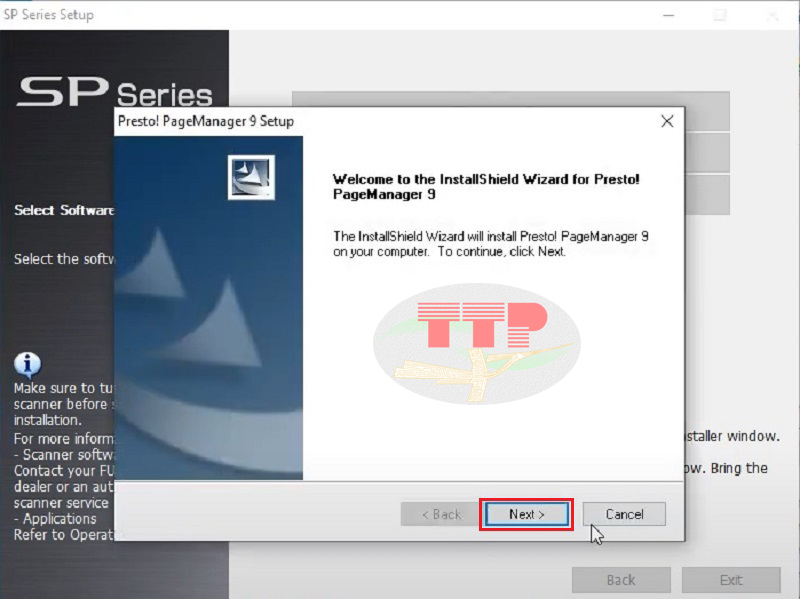
Bước 9: Hoàn tất cài đặt.
Việc cài đặt các file vào máy có thể mất vài phút, sau khi đã hoàn thành bạn chỉ cần nhấn "Finish" là đã hoàn thành.
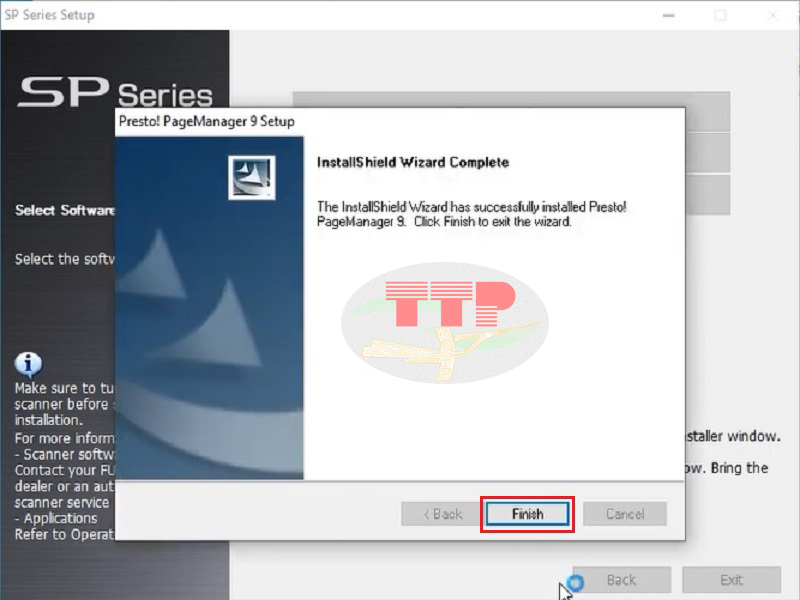
Chúc bạn thực hiện thành công!
>>> Xem thêm thông tin về máy quét Fujitsu SP-1130N: https://truongthinhphat.net.vn/san-pham/may-quet-fujitsu-sp1130n-1668
>>> Xem thêm thông tin về máy quét Ricoh SP-1130N: https://truongthinhphat.net.vn/san-pham/may-scan-ricoh-sp1130n-2007
2. Một số lưu ý khi cài đặt Driver Ricoh SP1130N
Tưởng việc việc cài đặt driver máy scan đơn giản, nhưng đôi khi người dùng không chú ý đến một số vấn đề như sau:
-
Hãy chắc chắn rằng máy scan của bạn đã được kết nối với với hệ thống.
-
Máy scan của bạn đã được bật nguồn.
-
Cài đặt đúng phiên bản Driver của scan và tương thích với hệ điều hành của máy tính, việc cài đặt không chính xác sẽ dẫn đến Driver không hoạt động.
-
Các lựa chọn trong hướng dẫn là do các kỹ thuật viên đã cài đặt có kinh nghiệm nên quý khách hàng hãy thực hiện giống với các hướng dẫn, tránh các sai sót trong quá trình cài đặt.
Bài viết này là các bước chi tiết hướng dẫn cài đặt Driver máy scan Fujitsu SP1130N, bạn hoàn toàn có thể tiến hành ngay tại nhà. Đối với các khách hàng tại Trường Thịnh Phát chúng tôi luôn hỗ trợ điều kiện tốt nhất, khách hàng sẽ được hỗ trợ cài đặt online tận tình hoàn toàn miễn phí, nếu có bất kỳ thắc mắc nào về cài đặt hay nhu cầu tư vấn sản phẩm hãy liên hệ ngay hotline của công ty để được hỗ trợ kịp thời và nhanh chóng nhất nhé!















